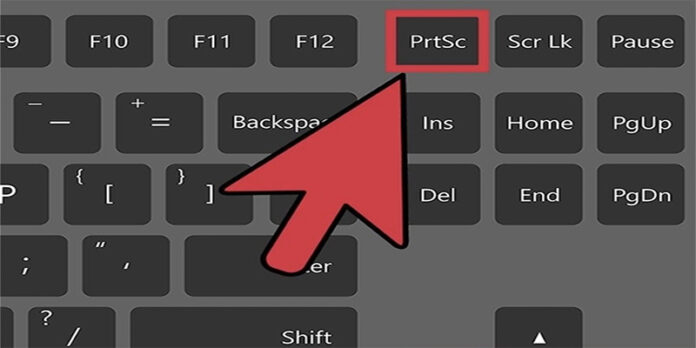Việc chụp ảnh màn hình máy tính là một thao tác cơ bản và cực kỳ hữu ích trong công việc, học tập hay thậm chí là giải trí. Dù bạn cần lưu lại một lỗi hệ thống, chia sẻ thông tin, hay chỉ đơn giản là chụp một khoảnh khắc đáng nhớ, việc biết các phương pháp chụp màn hình hiệu quả sẽ giúp bạn tiết kiệm thời gian và tối ưu hóa quy trình làm việc. Bài viết này sẽ hướng dẫn bạn tất cả các cách chụp ảnh màn hình máy tính trên ba hệ điều hành phổ biến nhất hiện nay: Windows, macOS và Linux, từ những phím tắt cơ bản đến các công cụ nâng cao.
1. Cách Chụp Ảnh Màn Hình Máy Tính Trên Windows (Windows 10 & Windows 11)
Windows cung cấp nhiều tùy chọn để chụp ảnh màn hình, từ phím tắt nhanh gọn đến công cụ tích hợp sẵn.
1.1. Chụp Toàn Bộ Màn Hình (Lưu vào Clipboard)
- Phím tắt:
Print Screen(hoặcPrtScn,Prnt Scrntrên một số bàn phím). - Cách thực hiện: Nhấn phím
Print Screen. Ảnh chụp toàn bộ màn hình sẽ được lưu vào Clipboard (bộ nhớ tạm). - Cách dùng: Mở một ứng dụng chỉnh sửa ảnh (Paint, Word, Photoshop) và nhấn
Ctrl + Vđể dán ảnh.
1.2. Chụp Toàn Bộ Màn Hình (Lưu Trực Tiếp Thành File)
- Phím tắt:
Windows + Print Screen - Cách thực hiện: Nhấn giữ phím
Windowsvà nhấnPrint Screen. Màn hình sẽ nháy sáng một giây và ảnh chụp sẽ tự động được lưu dưới dạng file PNG trong thư mục:This PC > Pictures > Screenshots.
1.3. Chụp Cửa Sổ Hoạt Động (Lưu vào Clipboard)
- Phím tắt:
Alt + Print Screen - Cách thực hiện: Chọn cửa sổ bạn muốn chụp (đảm bảo cửa sổ đó đang hoạt động). Nhấn giữ phím
Altvà nhấnPrint Screen. Ảnh chụp của riêng cửa sổ đó sẽ được lưu vào Clipboard. - Cách dùng: Mở ứng dụng chỉnh sửa ảnh và dán (
Ctrl + V).
1.4. Sử Dụng Snipping Tool (Công Cụ Cắt & Ghép Ảnh – Windows 10)
Đây là một công cụ mạnh mẽ và linh hoạt để chụp ảnh màn hình.
- Cách mở: Gõ “Snipping Tool” vào thanh tìm kiếm Windows và mở ứng dụng.
- Các chế độ chụp:
- New (Mới): Bắt đầu chụp.
- Mode (Chế độ):
- Free-form Snip (Cắt tự do): Vẽ một hình bất kỳ để chụp.
- Rectangular Snip (Cắt hình chữ nhật): Vẽ một hình chữ nhật để chụp.
- Window Snip (Cắt cửa sổ): Chụp một cửa sổ cụ thể.
- Full-screen Snip (Cắt toàn màn hình): Chụp toàn bộ màn hình.
- Delay (Trì hoãn): Đặt hẹn giờ để chụp (từ 1 đến 5 giây).
- Cách lưu: Sau khi chụp, ảnh sẽ hiển thị trong cửa sổ Snipping Tool. Bạn có thể chỉnh sửa nhỏ (viết, tô sáng) và nhấn biểu tượng đĩa mềm để lưu hoặc
Ctrl + S.
2. Cách Chụp Ảnh Màn Hình Máy Tính Trên macOS
macOS nổi tiếng với các phím tắt tiện lợi để chụp ảnh màn hình và công cụ chỉnh sửa tích hợp.
2.1. Chụp Toàn Bộ Màn Hình
- Phím tắt:
Shift + Command (⌘) + 3 - Cách thực hiện: Nhấn tổ hợp phím này. Ảnh chụp toàn bộ màn hình sẽ tự động lưu dưới dạng file PNG trên màn hình nền (Desktop).
2.2. Chụp Một Vùng Cụ Thể Của Màn Hình
- Phím tắt:
Shift + Command (⌘) + 4 - Cách thực hiện: Nhấn tổ hợp phím này. Con trỏ chuột sẽ biến thành biểu tượng chữ thập.
- Cách dùng: Kéo và thả chuột để chọn vùng muốn chụp. Sau khi nhả chuột, ảnh sẽ tự động lưu dưới dạng file PNG trên màn hình nền.
- Mẹo: Khi đang kéo chuột, giữ phím
Spacebarđể di chuyển vùng chọn, giữ phímShiftđể khóa di chuyển theo chiều ngang hoặc dọc, giữOptionđể thay đổi kích thước từ trung tâm.
2.3. Chụp Cửa Sổ Hoạt Động Cụ Thể
- Phím tắt:
Shift + Command (⌘) + 4, sau đó nhấnSpacebar - Cách thực hiện: Sau khi nhấn
Shift + Command + 4, con trỏ chuột biến thành chữ thập. Nhấn phímSpacebar. Con trỏ chuột sẽ biến thành biểu tượng camera. - Cách dùng: Di chuyển camera đến cửa sổ muốn chụp (cửa sổ đó sẽ được tô sáng). Nhấp chuột để chụp. Ảnh sẽ tự động lưu dưới dạng file PNG trên màn hình nền.
2.4. Sử Dụng Ứng Dụng Ảnh Màn Hình (macOS Mojave trở lên)
macOS Mojave và các phiên bản mới hơn tích hợp một công cụ chụp ảnh màn hình toàn diện.
- Phím tắt:
Shift + Command (⌘) + 5 - Cách mở: Nhấn tổ hợp phím này. Một thanh công cụ chụp ảnh màn hình sẽ xuất hiện ở cuối màn hình.
- Các tùy chọn:
- Chụp toàn bộ màn hình: Biểu tượng hình vuông.
- Chụp cửa sổ đã chọn: Biểu tượng cửa sổ.
- Chụp vùng chọn: Biểu tượng vùng chọn.
- Quay màn hình: Có tùy chọn quay toàn bộ màn hình hoặc quay một phần.
- Options (Tùy chọn): Cho phép bạn chọn nơi lưu ảnh (Desktop, Documents, Clipboard, v.v.), đặt hẹn giờ, và hiển thị con trỏ chuột.
- Cách dùng: Chọn chế độ chụp, thực hiện thao tác chụp. Ảnh sẽ được lưu vào vị trí bạn đã chọn.
2.5. Lưu Ảnh Chụp Màn Hình Vào Clipboard (Trên macOS)
Để không lưu trực tiếp ra Desktop mà vào Clipboard, bạn có thể thêm phím Control vào các tổ hợp phím trên:
- Toàn màn hình vào Clipboard:
Shift + Control + Command (⌘) + 3 - Vùng chọn vào Clipboard:
Shift + Control + Command (⌘) + 4 - Cửa sổ vào Clipboard:
Shift + Control + Command (⌘) + 4, sau đó nhấnSpacebarvà click.
3. Cách Chụp Ảnh Màn Hình Máy Tính Trên Linux (Ubuntu, Fedora, Mint, v.v.)
Các bản phân phối Linux thường có các phím tắt và công cụ chụp màn hình riêng, nhưng hầu hết đều có những phương pháp cơ bản tương tự nhau.
3.1. Chụp Toàn Bộ Màn Hình (Lưu vào Clipboard hoặc File)
- Phím tắt:
Print Screen(hoặcPrtScn). - Cách thực hiện:
- Chỉ nhấn
Print Screen: Thường sẽ hiển thị một cửa sổ hỏi bạn muốn lưu ảnh ở đâu hoặc tự động lưu vào thư mụcPictures. Alt + Print Screen: Chụp cửa sổ hiện hoạt (tương tự Windows).Shift + Print Screen: Chọn vùng để chụp (tương tự macOS).
- Chỉ nhấn
- Lưu ý: Hành vi của phím
Print Screencó thể hơi khác nhau tùy thuộc vào bản phân phối Linux và môi trường desktop (GNOME, KDE, XFCE, v.v.).
3.2. Sử Dụng Công Cụ Screenshot (Tích Hợp)
Hầu hết các môi trường desktop Linux đều có một công cụ chụp ảnh màn hình tích hợp:
- GNOME (Ubuntu, Fedora):
- Tìm kiếm “Screenshot” trong menu ứng dụng hoặc nhấn phím
Print Screenđể mở công cụ. - Bạn có các tùy chọn: “Take a Screenshot of the whole screen” (Toàn màn hình), “Take a Screenshot of a window” (Cửa sổ), “Take a Screenshot of an area” (Vùng chọn).
- Ảnh thường được lưu vào thư mục
Pictures.
- Tìm kiếm “Screenshot” trong menu ứng dụng hoặc nhấn phím
- KDE Plasma:
- Sử dụng công cụ Spectacle. Có thể mở từ menu ứng dụng hoặc phím
Print Screen. - Cung cấp nhiều tùy chọn nâng cao như chụp màn hình toàn bộ, cửa sổ, vùng chọn, hoặc trì hoãn chụp.
- Sử dụng công cụ Spectacle. Có thể mở từ menu ứng dụng hoặc phím
- XFCE (Xubuntu, Linux Mint XFCE):
- Sử dụng công cụ xfce4-screenshooter. Mở từ menu ứng dụng hoặc nhấn phím
Print Screen. - Cũng có các tùy chọn chụp toàn màn hình, cửa sổ hoặc vùng chọn.
- Sử dụng công cụ xfce4-screenshooter. Mở từ menu ứng dụng hoặc nhấn phím
3.3. Sử Dụng Công Cụ Dòng Lệnh Hoặc Ứng Dụng Bên Thứ Ba
Đối với người dùng nâng cao hoặc những ai muốn linh hoạt hơn:
- ImageMagick (Dòng lệnh): Một công cụ chỉnh sửa ảnh mạnh mẽ, có thể chụp màn hình.
- Chụp toàn màn hình:
import -window root screenshot.png - Chụp cửa sổ:
import screenshot.png(sau đó click vào cửa sổ muốn chụp)
- Chụp toàn màn hình:
- Scrot (Dòng lệnh): Một công cụ chụp màn hình đơn giản và nhẹ nhàng.
- Cài đặt:
sudo apt install scrot(Ubuntu/Debian) - Chụp toàn màn hình:
scrot screenshot.png - Chụp với hẹn giờ:
scrot -d 5 screenshot.png(chụp sau 5 giây)
- Cài đặt:
- Flameshot (Ứng dụng GUI): Một ứng dụng chụp màn hình hiện đại với nhiều tính năng chỉnh sửa và chú thích.
- Cài đặt:
sudo apt install flameshot(Ubuntu/Debian) - Chạy
flameshot guiđể mở giao diện chụp.
- Cài đặt:
Kết Luận
Dù bạn đang sử dụng Windows, macOS hay Linux, việc chụp ảnh màn hình máy tính là một kỹ năng cần thiết và dễ dàng thực hiện với nhiều công cụ và phím tắt khác nhau. Hãy thử các phương pháp được liệt kê trong bài viết này để tìm ra cách phù hợp nhất với nhu cầu và hệ điều hành của bạn, giúp công việc của bạn hiệu quả và thuận tiện hơn bao giờ hết!